윈도우 제품키는 사용자가 구매한 윈도우 소프트웨어를 정품 인증하는 데 필수적인 코드입니다. 이 글에서는 윈도우 제품키를 확인하는 방법과 시디키를 찾는 방법을 자세히 알아보겠습니다.

윈도우 제품키란 무엇인가요?

윈도우 제품키는 25자로 구성된 코드로, 일반적으로 다음과 같은 형식을 가지고 있습니다.
제품 키: XXXXX-XXXXX-XXXXX-XXXXX-XXXXX
이 코드는 사용자가 윈도우를 정품 인증하는 데 필요하며, 윈도우의 라이선스를 확인하는 중요한 역할을 합니다. 제품키는 사용자가 윈도우를 구매한 방법에 따라 다르게 제공됩니다.
예를 들어, PC에 사전 설치된 경우, COA(정품 인증서) 라벨로 제공되거나, 소프트웨어 구매 시 이메일로 전송될 수 있습니다.
| 제품키의 형식 | 예시 |
|---|---|
| 25자 코드 | XXXXX-XXXXX-XXXXX-XXXXX-XXXXX |
제품키 확인 방법
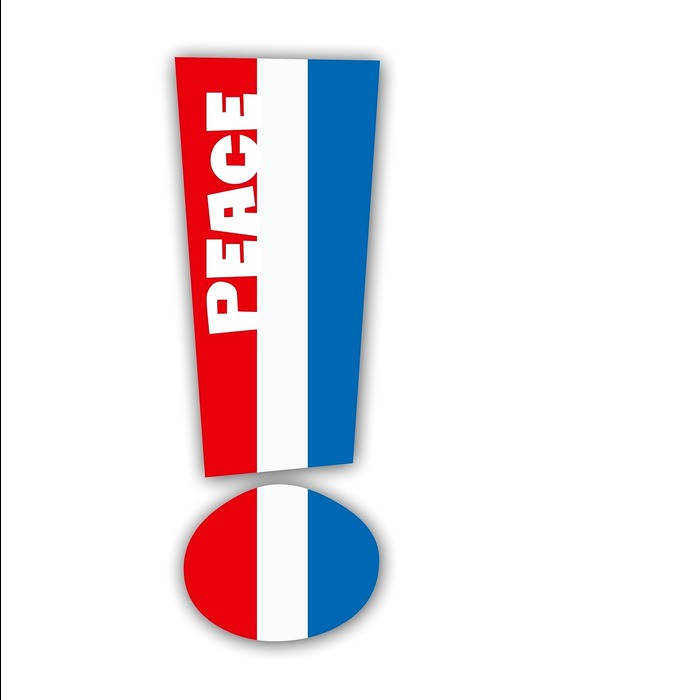
윈도우 제품키를 확인하는 방법에는 여러 가지가 있습니다. 각각의 방법을 단계별로 살펴보겠습니다.
Windows 명령어를 이용한 확인
- 실행 창 열기
키보드에서 Windows 로고 키 + R을 눌러 실행 창을 엽니다.
- 명령어 입력
실행 창에 cmd를 입력하고 확인을 클릭합니다. 그러면 명령 프롬프트가 열립니다.
- 제품키 확인 명령어 입력
명령 프롬프트에 다음 명령어를 입력합니다. wmic path softwarelicensingservice get oa3xoriginalproductkey
이 명령어를 입력 후 엔터 키를 누르면, 25자리 제품키가 표시됩니다.
| 단계 | 작업 내용 |
|---|---|
| 1 | Windows 로고 키 + R을 눌러 실행 창 열기 |
| 2 | cmd 입력 후 명령 프롬프트 실행 |
| 3 | 제품키 확인 명령어 입력 |
설정에서 확인하기
- 설정 창 열기
키보드에서 Windows 로고 키 + I를 눌러 설정 창을 엽니다.
- 시스템 정보 선택
시스템 메뉴를 클릭한 후, 정보를 선택합니다.
- Windows 사양 확인
이곳에서 Windows 사양과 함께 제품키를 확인할 수 있습니다.
| 단계 | 작업 내용 |
|---|---|
| 1 | Windows 로고 키 + I를 눌러 설정 창 열기 |
| 2 | 시스템 메뉴 클릭 후 정보 선택 |
| 3 | Windows 사양 확인 |
COA 레이블 확인

PC에 사전 설치된 윈도우의 경우, 제품키는 COA 라벨에 부착되어 있을 수 있습니다. 이는 주로 노트북이나 데스크탑의 하단 또는 배터리 슬롯 근처에서 볼 수 있습니다.
COA 레이블은 제품 인증을 위한 중요한 정보가 들어 있습니다.
COA 레이블의 내용
COA 레이블에는 다음과 같은 정보가 포함되어 있습니다.
- 제품 이름: 어떤 버전의 윈도우인지 명시
- 제품키: 25자리 코드
- 제조사 정보: 해당 제품을 제조한 회사의 정보
| 항목 | 내용 |
|---|---|
| 제품 이름 | Windows 10 Home |
| 제품키 | XXXXX-XXXXX-XXXXX-XXXXX-XXXXX |
| 제조사 정보 | 삼성전자 또는 다른 제조사 |
디지털 라이선스란?

디지털 라이선스는 제품키 없이 윈도우를 정품 인증할 수 있는 방법입니다. 이는 주로 온라인으로 윈도우를 구매한 경우, 또는 Windows 7, Windows 8.1에서 Windows 10으로 무료 업그레이드한 경우에 해당합니다.
디지털 라이선스는 사용자의 Microsoft 계정에 연결되어 있으므로, 해당 계정으로 로그인하면 자동으로 정품 인증이 이루어집니다.
디지털 라이선스의 장점
- 편리함: 제품키를 입력할 필요가 없어 간편합니다.
- 자동 업데이트: Microsoft 계정과 연동되어 있어, 업데이트가 자동으로 진행됩니다.
| 장점 | 설명 |
|---|---|
| 편리함 | 제품키 입력 없이 자동 인증 가능 |
| 자동 업데이트 | Microsoft 계정 연동으로 업데이트 자동 진행 |
문제 해결 및 추가 지원
정품 인증 과정에서 문제가 발생할 경우, 다음과 같은 방법으로 문제를 해결할 수 있습니다.
- 문제 해결 도구 사용
Windows에서 제공하는 문제 해결 기능을 통해 정품 인증 관련 문제를 자동으로 해결할 수 있습니다.
- 제품 키 변경
명령 프롬프트를 통해 새로운 제품키를 입력하여 변경할 수 있습니다. 이 경우, 설정 → 업데이트 및 보안 → 정품 인증에서 제품키를 변경하는 옵션을 선택합니다.
- Microsoft 고객 지원 센터 연락
문제가 지속될 경우, Microsoft 고객 지원 센터에 전화하여 도움을 요청할 수 있습니다.
| 문제 해결 방법 | 설명 |
|---|---|
| 문제 해결 도구 | Windows 내장 도구로 문제 자동 해결 |
| 제품 키 변경 | 설정 메뉴에서 제품 키 변경 가능 |
| 고객 지원 센터 | Microsoft 고객 지원에 전화하여 도움 요청 |
결론
윈도우 제품키 확인 및 시디키 찾기는 윈도우 소프트웨어의 정품 인증을 위해 필수적입니다. 다양한 방법으로 제품키를 확인할 수 있으며, 디지털 라이선스의 도입으로 더욱 편리하게 정품 인증을 받을 수 있습니다.
문제가 발생할 경우, Windows의 문제 해결 도구나 Microsoft 고객 지원 센터를 통해 도움을 받을 수 있으니, 필요한 경우 적극 활용하시기 바랍니다.






